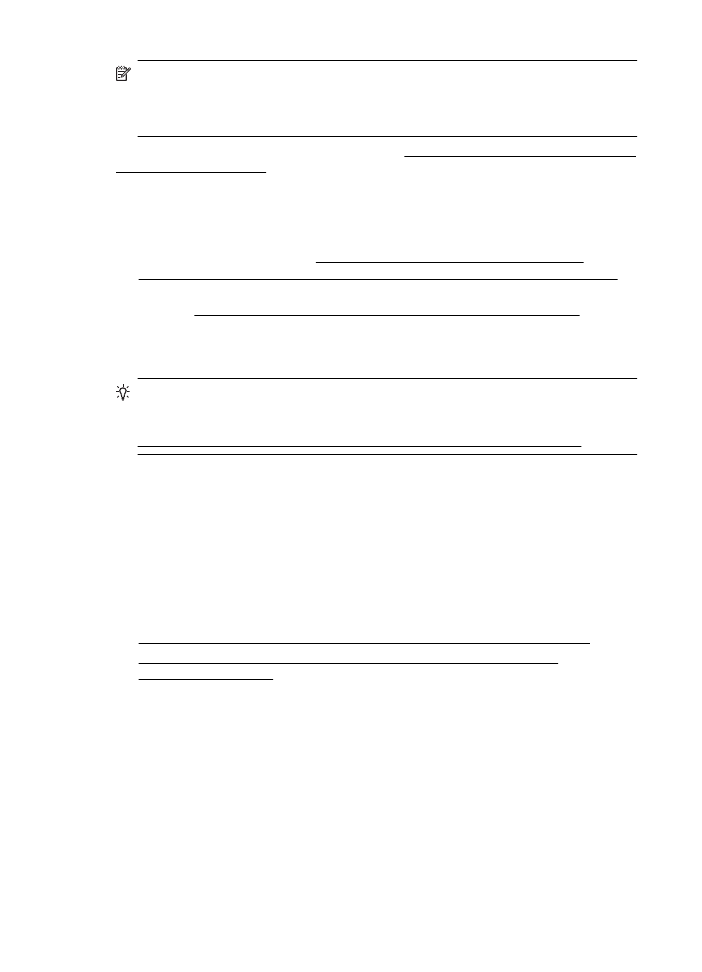
Как сканировать документы с преобразованием в редактируемый текст
Для сканирования документов с преобразованием в редактируемый текст
следуйте приведенным ниже рекомендациям.
Глава 3
44
Сканирование
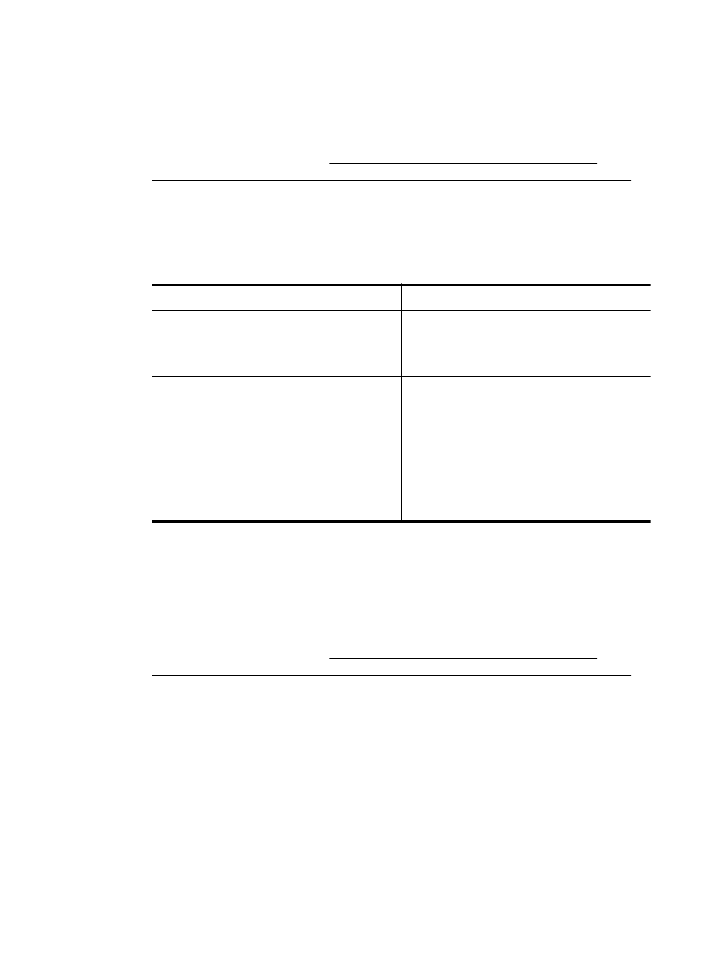
Выполните инструкции для используемой операционной системы.
Windows
1. Поместите оригинал на стекло в правый передний угол отпечатанной
стороной вниз или загрузите в устройство АПД. Дополнительную
информацию см. в разделе Размещение оригинала на стекле сканера или
Загрузка оригинала в устройство автоматической подачи документов (АПД).
2. На рабочем столе компьютера щелкните Пуск, выберите Программы или
Все программы, выберите папку для принтера HP, а затем выберите
Сканирование HP.
3. Выберите тип редактируемого текста, который будет использоваться при
сканировании.
Задача
Инструкции
Необходимо извлечь только текст без
форматирования оригинала.
Выберите в списке ярлык Сохранить как
редактируемый текст (OCR), а затем в
раскрывающемся меню Тип файла
выберите Текст (.txt).
Необходимо извлечь текст с элементами
форматирования оригинала.
Выберите в списке ярлык Сохранить как
редактируемый текст (OCR), а затем в
раскрывающемся меню Тип файла
выберите Текст в формате RTF (.rtf).
Или
Выберите в списке ярлык Сохранить как
PDF, а затем в раскрывающемся меню
Тип файла выберите PDF с
возможностью поиска (.pdf).
4. Для начала сканирования щелкните Сканер и следуйте инструкциям на
экране.
Mac OS X
1. Поместите оригинал на стекло в правый передний угол отпечатанной
стороной вниз или загрузите в устройство АПД. Дополнительную
информацию см. в разделе Размещение оригинала на стекле сканера или
Загрузка оригинала в устройство автоматической подачи документов (АПД).
2. Дважды щелкните значок программы Сканирование HP 3. Этот значок
расположен в папке Hewlett-Packard, которая находится в папке Программы
в корне жесткого диска.
3. В меню Сканер HP щелкните Предпочтения.
4. Во всплывающем меню Профили выберите профиль Документы.
5. Чтобы запустить сканирование, щелкните Сканировать.
6. После завершения сканирования щелкните кнопку Сохранить на панели
инструментов программы сканирования HP.
Сканирование документов с преобразованием в редактируемый текст
45
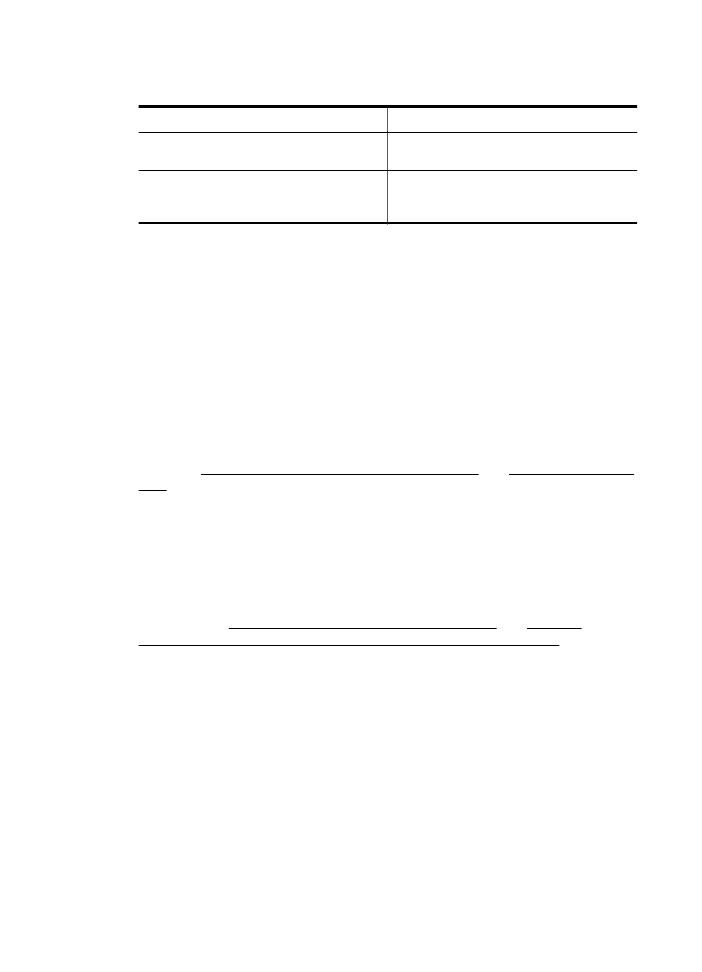
7. Выберите тип редактируемого текста, который будет использоваться при
сканировании.
Задача
Инструкции
Необходимо извлечь только текст без
форматирования оригинала.
Во всплывающем меню Формат
выберите TXT.
Необходимо извлечь текст с элементами
форматирования оригинала.
Во всплывающем меню Формат
выберите RTF или PDF с возможностью
поиска.
8. Щелкните Сохранить.